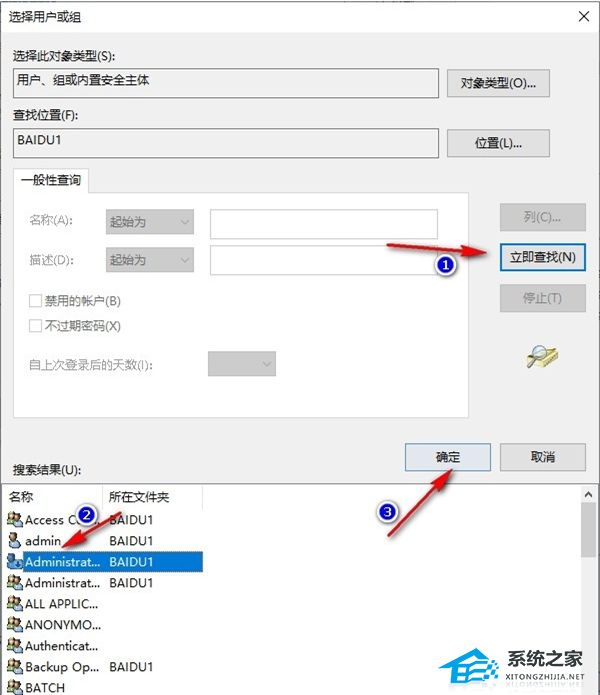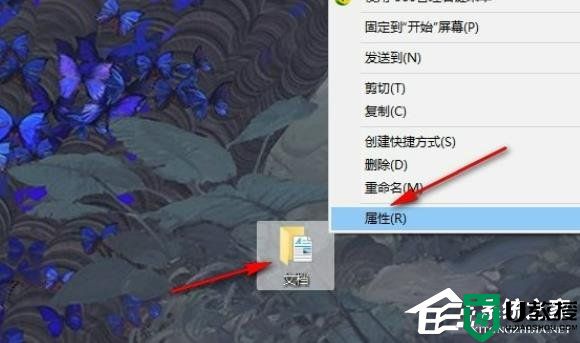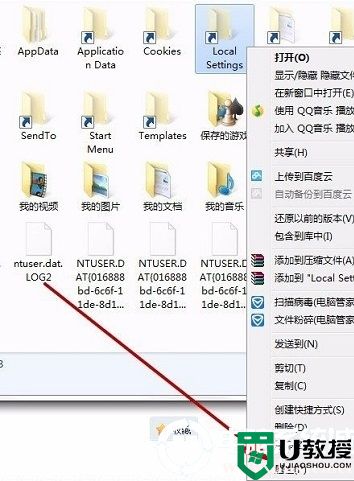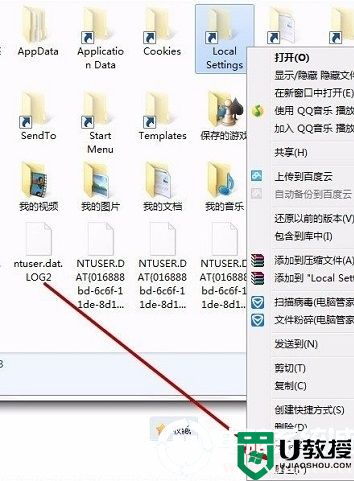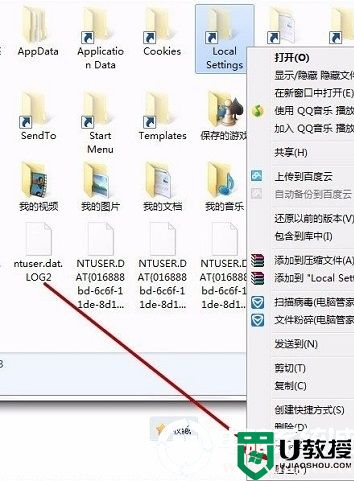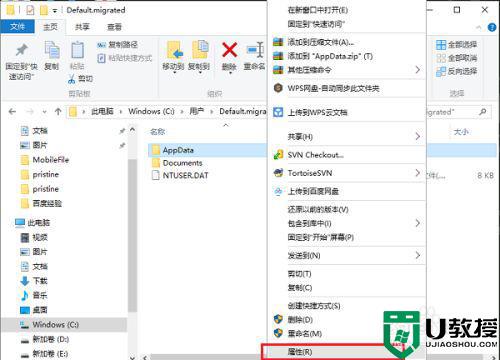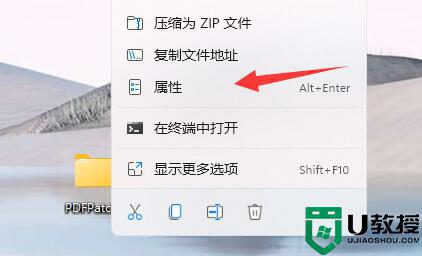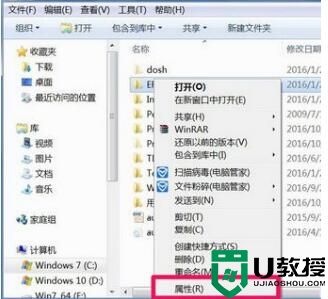Win10系统C盘文件拒绝访问怎么解决?
时间:2023-10-27作者:bianji
具体操作如下:


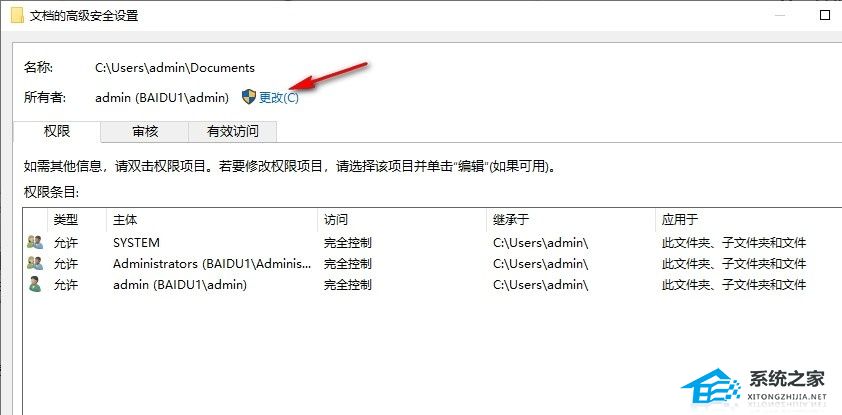
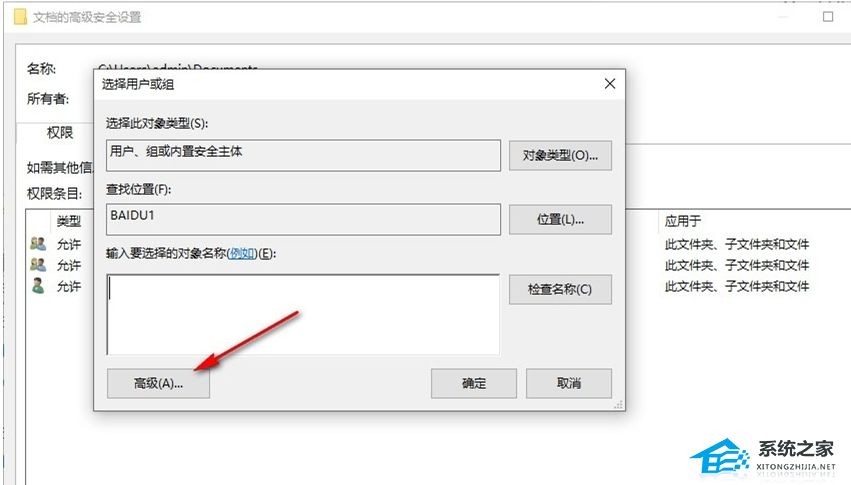
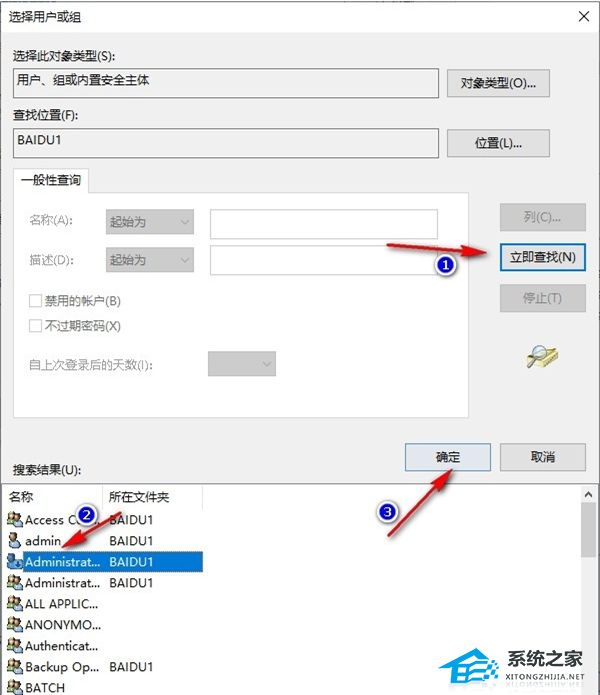
1. 我们在电脑中右键单击无法打开的文件夹或文件,然后在菜单列表中选择属性选项。

2. 进入文档属性页面之后,我们在安全页面中点击打开“高级”选项。

3. 进入文档的高级安全设置页面之后,我们点击打开“更改”选项。
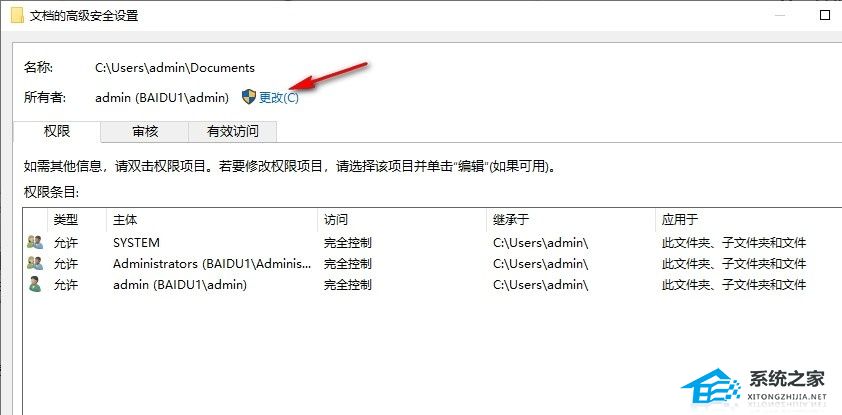
4. 进入选择用户或组页面之后,我们点击打开该页面中的“高级”选项。
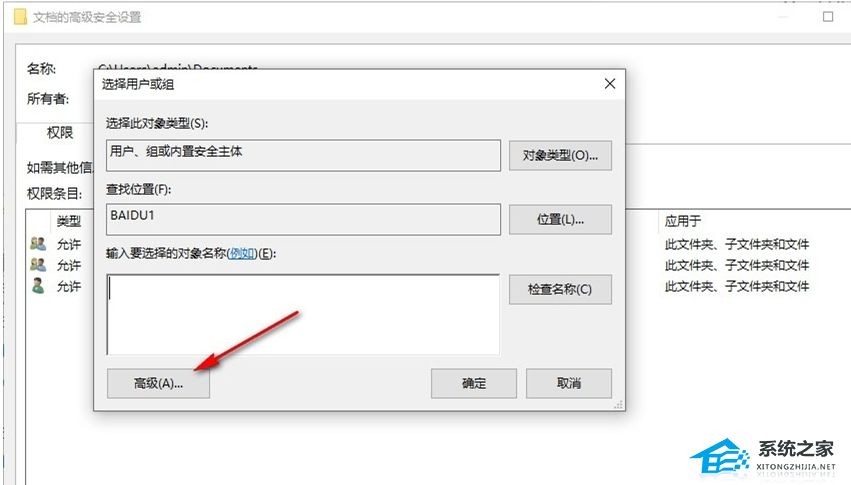
5. 打开高级选项之后,我们在新弹框中先点击立即查找选项,再在查找结果列表中选中“Administrator”选项,最后点击确定选项即可。